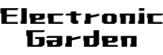คุณทำอะไรกับโทรศัพท์ Android หรือแท็บเล็ตเก่าของคุณ? คำถามนี้มักจะทำให้คุณต้องคิดคำตอบจนเหนื่อย คุณอาจเปลี่ยนด้วยการซื้อใหม่ หรือคุณสามารถขายต่อบน eBay ได้ หรือไม่งั้นคุณอาจจะเก็บไว้ในลิ้นชักเพื่อสำรองข้อมูลยามฉุกเฉิน
อย่างไรก็ตามมีตัวเลือกที่ดีกว่าซึ่งจะช่วยให้คุณได้รับประโยชน์จากอุปกรณ์ที่มีอยู่ให้ใช้งานได้นานมากขึ้น นั่นก็คือ
1.การสลับ Android เก่าให้เป็นเว็บแคมหรือ Dashcam
ขั้นตอนที่ 1: สร้างฟังก์ชั่นเครือข่ายของโทรศัพท์ที่เกษียณอายุ
เปิดลิ้นชักการตั้งค่าในหน้าแรกและเรียกดูไร้สายและเครือข่าย จากนั้นเลือกเปิด WiFi
โทรศัพท์จะได้รับที่อยู่ IP และเชื่อมต่อหากมีการกำหนดค่าสำหรับเครือข่ายในบ้านของคุณ หากไม่สามารถเชื่อมต่อได้ให้เปิดการตั้งค่า WiFi แล้วเลือกเพิ่มเครือข่าย WiFi จากนั้นป้อนรายละเอียดเครือข่ายเช่นชื่อเครือข่าย – ชื่อ SSID – และรหัสผ่าน มันเป็นข้อมูลเดียวกับที่คุณใช้เชื่อมต่อแล็ปท็อปกับเครือข่าย ทดสอบการเชื่อมต่อโดยเรียกดูเว็บเพจใด ๆ
ขั้นตอนที่ 2: ดาวน์โหลดแอปเว็บแคมจาก Google Play store
แอปเหล่านี้จำนวนมากทำงานร่วมกับส่วนประกอบไคลเอ็นต์พีซีที่ติดตั้งไดรเวอร์เว็บแคมและเชื่อมต่อคอมพิวเตอร์ แอพอื่นมีคุณสมบัติขั้นสูงที่ให้คุณส่งเสียงและภาพไปยังที่เก็บข้อมูลบนคลาวด์ สำหรับการเริ่มต้นตรวจสอบเว็บแคม IP ฟรีของ Pavel Khlebovich, เว็บแคมไร้สาย DroidCam, กล้อง USB และ IP WebCam – Acid
คลิกที่ปุ่มติดตั้งและอนุญาตให้แอปติดตั้งในอุปกรณ์ของคุณ คลิกตัวเลือกการตั้งค่าหากจำเป็นหรือกดเริ่มเซิร์ฟเวอร์หรือตัวเลือกที่คล้ายกันภายในแอป ภาพวิดีโอของกล้องจะปรากฏบนโทรศัพท์
ขั้นตอนที่ 3: กำหนดค่าสื่อการดูบนอุปกรณ์ระยะไกลของคุณ
ขั้นตอนนี้อาจไม่จำเป็นหากคุณต้องการบันทึกภาพลงในที่เก็บข้อมูลของโทรศัพท์หรืออัปโหลดไปยังคลาวด์ ก่อนอื่นให้เปิดเว็บเบราว์เซอร์ของคุณบนคอมพิวเตอร์เดสก์ท็อปหรือแล็ปท็อปที่เชื่อมต่อกับเราเตอร์เดียวกันกับโทรศัพท์ คุณกำหนดค่าเครือข่ายนี้ในโทรศัพท์ในขั้นตอนก่อนหน้า แล็ปท็อปไม่จำเป็นต้องอยู่ในเครือข่ายไร้สายเดียวกัน
จากนั้นป้อนที่อยู่ IP ของโทรศัพท์ลงในแถบที่อยู่ของเบราว์เซอร์ โดยปกติแล้วแอพที่คุณติดตั้งบนโทรศัพท์จะบอกคุณว่าที่อยู่คืออะไร มันจะเป็นอะไรที่เหมือน “http://192.168.1.3:8080” “: 8080” เกี่ยวข้องกับพอร์ต โทรศัพท์กำลังแสดงภาพและเสียงเหมือนที่เว็บไซต์ทำ
จากนั้นกดปุ่ม Enter ของแล็ปท็อป หน้าตัวเลือกเซิร์ฟเวอร์เว็บแคมของโทรศัพท์จะแสดงบนแล็ปท็อป
สุดท้ายหากคุณใช้ Chrome หรือ Firefox ให้เลือกตัวเลือกใช้ตัวแสดงเบราว์เซอร์ในตัวหรือที่คล้ายกัน พวกเขาจะผ่านการทดสอบการทำงาน คุณอาจต้องทดลองถ้าคุณใช้เว็บเบราว์เซอร์อื่นเพื่อดูภาพจากกล้องของคุณ ตัวอย่างเช่นหากคุณใช้เบราว์เซอร์อื่นให้เลือกใช้ Java Browser Plugin และยอมรับการแจ้งเตือนความปลอดภัยใด ๆ คุณอาจต้องติดตั้ง Java Plug-in จากลิงค์ผลลัพธ์
ขั้นตอนที่ 4: ค้นหาโทรศัพท์
จัดตำแหน่งโทรศัพท์ให้อยู่ในมุมมองที่ได้รับการป้องกันที่ดีที่สุด หากคุณวางแผนที่จะใช้โทรศัพท์ที่เปิดเว็บแคมเป็นอุปกรณ์รักษาความปลอดภัยสำหรับทางเดินภายนอกเช่นบานหน้าต่างจะช่วยป้องกันสภาพอากาศได้ดี อีกทางเลือกหนึ่งคือการวางกล้องไว้ภายในชี้ไปที่หน้าต่าง ห้ามเล็งกล้องไปที่ดวงอาทิตย์ พยายามรับแสงจากด้านหลังเพื่อภาพที่ดีที่สุด หากต้องการประหยัดแบตเตอรี่ของโทรศัพท์สำหรับการใช้งานระยะยาวให้เลือกสถานที่ใกล้กับเต้าเสียบไฟ
คุณสามารถใช้แท่นวางโทรศัพท์รถยนต์เพื่อสร้างแท่นวางกล้องโทรศัพท์ชั่วคราวสำหรับการจัดวางภายใน ใช้ถ้วยดูดเพื่อยึดที่ยึดเข้ากับหน้าต่าง ตัวยึดพลาสติกรูปตัว L สะดวกต่อการวางโทรศัพท์ติดกับพีซีตั้งโต๊ะแบบไม่มีกล้อง
เพื่อความปลอดภัยของโทรศัพท์ dashcam ในรถยนต์ของคุณคุณต้องมีที่ยึดเพื่อวางโทรศัพท์ในมุมที่แสดงถนนข้างหน้าคุณ ร้านเครื่องประดับออนไลน์และในร้านอิฐและปูนเสนอผลิตภัณฑ์ที่หลากหลายสำหรับการติดตั้งกระจกหน้ารถและแผงหน้าปัด
ขั้นตอนที่ 5: ตั้งค่าฟังก์ชั่นพลังงาน
เชื่อมต่อสายไฟ USB จากโทรศัพท์เข้ากับเต้ารับติดผนังเพื่อใช้กับเครื่องเขียนที่บ้านหรือที่ทำงาน โทรศัพท์อายุสองปีและรุ่นเก่าอาจได้รับผลกระทบจากการเสื่อมสภาพของแบตเตอรี่ – แบตเตอรี่มีประจุน้อยลงและหมดอายุเร็วขึ้น ดังนั้นอย่าพึ่งพาพลังงานแบตเตอรี่สำหรับการใช้กล้องระยะยาว
ในการใช้โทรศัพท์เก่าเป็น dashcam สำหรับรถยนต์ของคุณชุดสายรัดถ้วยดูดอัตโนมัติมาตรฐานจะถือโทรศัพท์ไว้กับกระจกหน้ารถอย่างแน่นหนา คุณสามารถเสียบสายชาร์จอัตโนมัติของโทรศัพท์เข้ากับช่องเสียบ USB ที่จ่ายไฟหรือไฟแช็กบนแผงหน้าปัดของแผงหน้าปัด
ขั้นตอนที่ 6: กำหนดค่าสื่อเสียง
ขั้นตอนนี้อาจจำเป็นสำหรับการกำหนดค่าคอมพิวเตอร์บางอย่าง แอปเว็บแคมส่วนใหญ่มีตัวเลือกการตั้งค่าเพื่อเล่นเสียงด้วยเบราว์เซอร์ ทำตามขั้นตอนนี้ล่าสุดเพื่อหลีกเลี่ยงข้อเสนอแนะที่อาจเกิดขึ้นหากโทรศัพท์และคอมพิวเตอร์อยู่ใกล้กันเกินไป
คุณอาจสามารถบันทึกเสียงผ่านไมโครโฟนแล็ปท็อปในตัวหรือไมโครโฟนอุปกรณ์เสริมที่ต่ออยู่กับคอมพิวเตอร์ของคุณทั้งนี้ขึ้นอยู่กับอุปกรณ์ของคุณ หากคุณใช้โทรศัพท์หรือแท็บเล็ตเก่าเป็นเว็บแคมแบบสแตนด์อโลนในรถยนต์หรือที่อื่น ๆ ตรวจสอบให้แน่ใจว่าตั้งระดับเสียงไว้ในระดับที่น่าพอใจ
2. เปลี่ยน Android เก่าเป็นเครื่องเล่นเพลงแบบสแตนด์อโลน
การวางตำแหน่งใหม่นี้เหมาะสำหรับผู้ที่รักเสียงเพลงและเสียงเพลง วิธีนี้ช่วยให้คุณเก็บเพลงโปรดทั้งหมดของคุณไว้ในหน่วยความจำภายในของโทรศัพท์เก่าหรือการ์ด micro XD คุณไม่ต้องกังวลกับการ จำกัด data plan หรือขีด จำกัด การสตรีม
คุณสามารถข้ามเสียงทุ้มหรือเสียงคุณภาพต่ำของโทรศัพท์รุ่นเก่าบางรุ่นได้โดยเสียบหรือเชื่อมต่อกับลำโพงมือถือแบบไร้สาย หากคุณกำลังขี่จักรยานหรือเดินไปรอบ ๆ หูฟังเป็นคำตอบที่ดีที่สุด
แม้พลังงานแบตเตอรี่ก็เกือบจะไร้ขีด จำกัด ถ้าคุณใส่ก้อนแบตเตอรี่แบบชาร์จไฟไว้ในกระเป๋าของคุณ สำหรับใช้ในรถยนต์ของคุณเพียงเสียบอุปกรณ์ชาร์จอัตโนมัติของโทรศัพท์
คุณมีสองตัวเลือก หนึ่งคือการใช้โทรศัพท์ออฟไลน์ ถ่ายโอนการเลือกเพลงที่บันทึกไว้ล่วงหน้าลงในการ์ด microXD ที่ว่างเปล่าและวางไว้ในช่องซ่อนของโทรศัพท์ หรือโหลดเพลงที่คุณต้องการจากอุปกรณ์เก็บข้อมูลของคอมพิวเตอร์ไปยังโทรศัพท์โดยใช้สาย USB
ตัวเลือกอื่นคือใช้โทรศัพท์เครื่องเก่าหรือแท็บเล็ตอีกครั้งพร้อมแผนบริการข้อมูล สิ่งนี้ช่วยให้คุณสามารถเชื่อมต่อกับไซต์สตรีมเสียง
แน่นอนคุณสามารถรวมตัวเลือกทั้งสองเข้ากับวิธีที่สามที่มีประโยชน์มากขึ้น นี่คือวิธีการแปลงให้เสร็จสมบูรณ์ มันง่ายจริงๆ
ขั้นตอนที่ 1: ล้างหน่วยความจำให้สะอาดโดยกลับไปที่การตั้งค่าจากโรงงาน กระบวนการแตกต่างกันเล็กน้อยขึ้นอยู่กับอุปกรณ์ ทำตามขั้นตอนทั่วไปนี้:
ขั้นตอนที่ 2: ตั้งค่าโทรศัพท์อีกครั้งโดยคำนึงถึงตัวเลือกการประหยัดพื้นที่ทำให้โทรศัพท์สะอาด
อย่าใช้การสำรองข้อมูลที่บันทึกไว้จากโทรศัพท์เครื่องอื่น ลบแอปที่ไม่เกี่ยวข้องใด ๆ
ขั้นตอนที่ 3: ดาวน์โหลดแอพ
นี่เป็นขั้นตอนที่ไม่จำเป็นหากคุณวางแผนที่จะใช้โทรศัพท์เพื่อเล่นเพลงที่บันทึกไว้ล่วงหน้าเท่านั้น มิฉะนั้นไปที่ Google Play Store และค้นหาแอพสื่อ เลือกเครื่องเล่นเพลงที่คุณต้องการ
ตัวอย่างเช่นคุณต้องการเพลงออฟไลน์จากแอพสตรีมมิ่งหรือไม่ หรือคุณจะสำรองไฟล์ในเครื่องจากพีซีของคุณ? หากเป็นทางเลือกของคุณให้แน่ใจว่าคุณมีเครื่องเล่นเสียงสำหรับประเภทของไฟล์เพลงในคอลเลกชันของคุณ
หากคุณต้องการสตรีมเสียงให้รับแอพที่เหมาะกับความต้องการของคุณ แอพเพลงทั้งหมดนั้นไม่เหมือนกัน
ตัวอย่างเช่นบริการสตรีมยอดนิยมบางอย่างเช่น Spotify และ Google Play Music ให้คุณดาวน์โหลดเพื่อเล่นออฟไลน์ หากคุณใช้งานอย่าลืมดาวน์โหลดเพลงเพื่อฟังออฟไลน์ก่อนออกจากเครือข่าย WiFi นอกจากนี้โปรดจำไว้ว่าบริการบางอย่างเช่น Spotify คิดค่าบริการการสมัครสมาชิกรายเดือนเพื่อใช้คุณสมบัติออฟไลน์
คุณไม่ต้องจ่ายค่าเชื่อมต่อข้อมูลสำหรับอุปกรณ์เครื่องเล่นเพลง คุณสามารถใช้ที่บ้านหรือที่ทำงานของคุณ – หรือ WiFi สาธารณะ – เพื่อดาวน์โหลดตัวเลือกของคุณสำหรับการใช้งานออฟไลน์ในภายหลัง